![]()
![]() Ces fonctionnalités ne sont disponibles que dans la configuration professionnelle.
Ces fonctionnalités ne sont disponibles que dans la configuration professionnelle.
Les utilisateurs disposant de droits d' accès complets peuvent afficher une liste de toutes les actions effectuées dans le programme. Il pourrait être ajouter des enregistrements , édition , suppression et plus encore. Pour ce faire, rendez-vous tout en haut du programme dans le menu principal "Utilisateurs" et choisissez une équipe "Audit" .
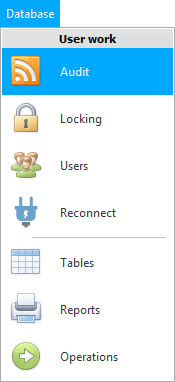
![]() En savoir plus sur les types de menus .
En savoir plus sur les types de menus .
Travaux d'audit "en deux modes" : ' Recherche par période ' et ' Recherche par enregistrement '.

Si dans la liste déroulante "Mode" sélectionnez ' Rechercher une période ', vous pouvez spécifier "initiale" Et "date de fin" , puis appuyez sur le bouton "Montrer" . Après cela, le programme affichera toutes les actions de l'utilisateur qui ont été effectuées pendant la période de temps spécifiée.
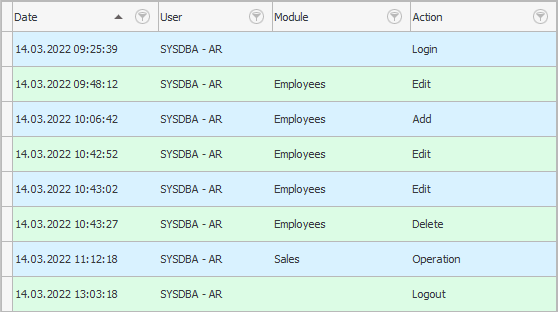
Si vous défendez n'importe quelle action, droit sur "panneau d'information" Des informations détaillées sur cette action apparaîtront. Ce panneau peut être réduit. En savoir plus sur les séparateurs d'écran .
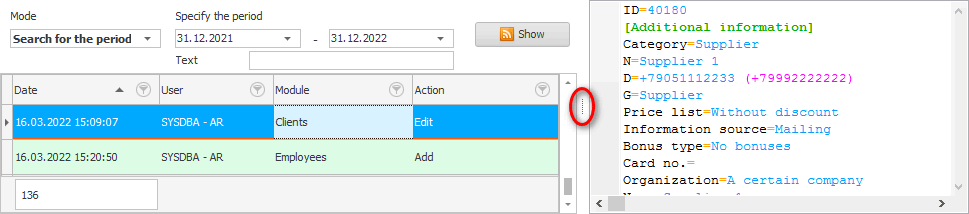
Prenons par exemple le fait d' éditer une fiche concernant un certain client.
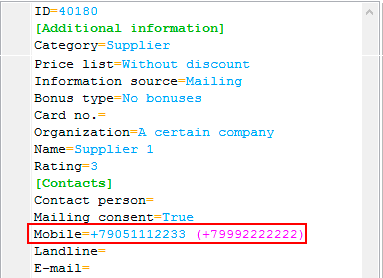
Les anciennes données sont indiquées entre parenthèses roses. Dans cet exemple, vous pouvez voir que le champ ' Téléphone portable ' a été modifié. De plus, auparavant, il était vide, car les crochets roses sont maintenant vides, puis l'employé qui a modifié cette entrée a saisi le numéro de téléphone portable.
![]() Pendant la journée, les utilisateurs peuvent effectuer un grand nombre d'actions dans le programme, vous pouvez donc utiliser activement les compétences acquises précédemment dans cette fenêtre .
Pendant la journée, les utilisateurs peuvent effectuer un grand nombre d'actions dans le programme, vous pouvez donc utiliser activement les compétences acquises précédemment dans cette fenêtre . ![]() regroupement de données ,
regroupement de données , ![]() filtrage et tri .
filtrage et tri .
Voyons maintenant le deuxième "mode audit" ' Recherche par enregistrement '. Cela nous permet de voir l'historique complet des modifications pour n'importe quel enregistrement dans n'importe quelle table à partir du moment où cet enregistrement a été ajouté aux modifications les plus récentes. Par exemple, dans le guide "Employés" faisons un clic droit sur n'importe quelle ligne et sélectionnons la commande "Audit" .
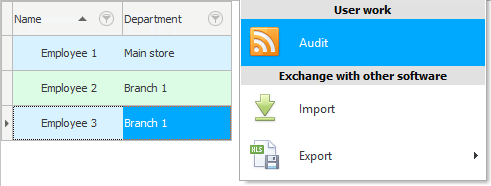
Nous verrons que cet enregistrement a été ajouté et après trois fois modifié par un seul employé.
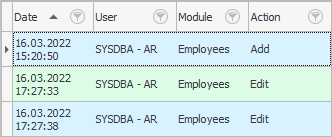
Et debout sur n'importe quelle modification, comme d'habitude, à droite de "panneau d'information" nous pouvons voir quand et ce qui a exactement changé.
À n'importe "table" Il existe deux champs système : "Utilisateur" Et "Date du changement" . Initialement, ils sont cachés, mais ils peuvent toujours être ![]() afficher . Ces champs contiennent le nom de l'utilisateur qui a modifié l'enregistrement pour la dernière fois et la date de ce changement. La date est indiquée avec l'heure à la seconde la plus proche.
afficher . Ces champs contiennent le nom de l'utilisateur qui a modifié l'enregistrement pour la dernière fois et la date de ce changement. La date est indiquée avec l'heure à la seconde la plus proche.
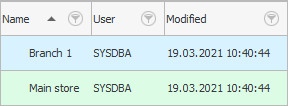
Lorsque vous avez besoin de connaître les détails d'un incident au sein de l'organisation, l'audit devient un assistant indispensable.
Voir ci-dessous pour d'autres sujets utiles :
![]()
Système comptable universel
2010 - 2024